Como encontrar um aplicativo para iOS que está faltando na sua tela inicial

Você tem certeza de que você tem o aplicativo em seu iPhone, mas não é encontrado em lugar nenhum. Será que acabou enterrado em uma das suas páginas na tela inicial? Foi perdido em uma pasta? Você acidentalmente deletou? Não importa como ele desapareceu, você pode encontrá-lo com esse truque simples:
Para localizar o aplicativo ausente, deslize para a direita no seu iPhone ou iPad na tela inicial para revelar a caixa de pesquisa do Spotlight. Digite o nome parcial do aplicativo que você está procurando.
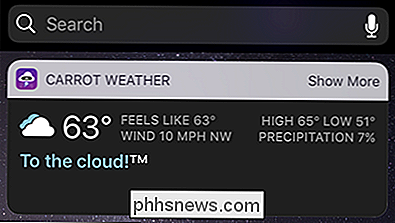
Toque no ícone resultante para iniciar o aplicativo. Os resultados da pesquisa mostrarão uma notação ao lado dela se estiver dentro de uma pasta.
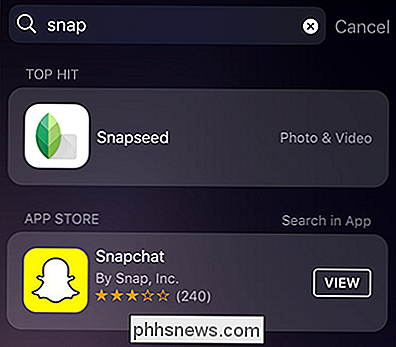
Nesse caso, o Snapseed está em uma pasta chamada "Foto e vídeo" em algum lugar da tela inicial.
Além de localizar aplicativos já instalado no seu dispositivo, a função de pesquisa também se conecta à pesquisa na App Store. Na imagem acima, você pode ver que a pesquisa por "snap" puxou o aplicativo instalado, o Snapseed, e o popular (mas não instalado) aplicativo Snapchat. Se acidentalmente apagássemos o Snapchat e estivéssemos em busca dele, essa mesma técnica nos mostraria que ele não estava no telefone e que simplesmente tocar no botão “VIEW” nos levaria à App Store, onde poderíamos baixá-lo novamente.
RELACIONADOS: Como usar a Pesquisa do Spotlight no seu iPhone ou iPad
Se esta é a primeira vez que você usa a pesquisa do Spotlight no seu dispositivo iOS, recomendamos que confira nosso guia que abrange tudo, desde alternar Siri Sugestões até controlando em quais aplicativos o Spotlight pesquisa.

Como ocultar o emblema de número para notificações no Windows 10
As notificações no Windows 10 são integradas à Central de Ações. O ícone branco da Central de Ações indica que você tem novas notificações e o número mostra quantas. Se não quiser ver esse emblema, é fácil desativá-lo. RELACIONADO: Como usar e configurar o novo Centro de Notificação no Windows 10 Para desativar o emblema de número, clique com o botão direito do mouse na Ação.

Como Desabilitar e Personalizar Notificações, Textos e E-mails do Facebook
O Facebook está realmente interessado em mantê-lo em sua plataforma. Uma das maneiras de fazer isso é enviar notificações para você sempre que a menor coisa acontece. E você não vai apenas vê-los no site - o Facebook também irá notificá-lo por e-mail, com notificações push móveis, e até mesmo com mensagens de texto.


